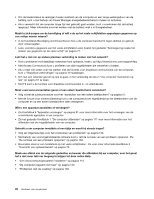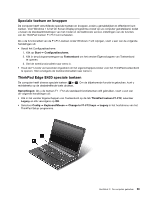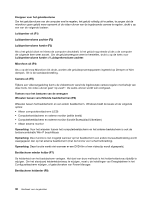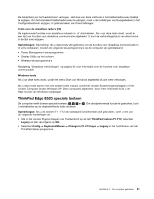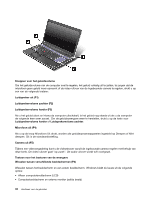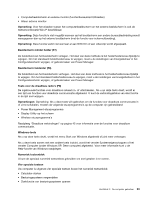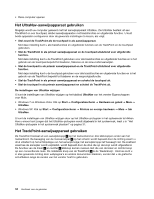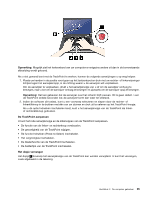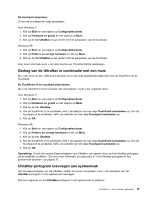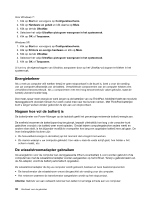Lenovo ThinkPad Edge E420 (Dutch) User Guide - Page 51
Power Management-stuurprogramma, Als u op deze toets drukt
 |
View all Lenovo ThinkPad Edge E420 manuals
Add to My Manuals
Save this manual to your list of manuals |
Page 51 highlights
• Computerbeeldscherm en externe monitor (functie Bureaublad Uitbreiden) • Alleen externe monitor Opmerking: Voor het wisselen tussen het computerbeeldscherm en het externe beeldscherm is ook de toetsencombinatie Win+P beschikbaar. Opmerking: Deze functie is niet mogelijk wanneer op het beeldscherm een andere bureaubladindeling wordt weergegeven dan op het externe beeldscherm (met de functie voor schermuitbreiding). Opmerking: Deze functie werkt niet wanneer er een DVD-film of een videoclip wordt afgespeeld. Beeldscherm minder helder (F7) De helderheid van het beeldscherm verlagen. Het doel van deze methode is het helderheidsniveau tijdelijk te wijzigen. Om het standaard helderheidsniveau te wijzigen, moet u de instellingen van Energiebeheer in het Configuratiescherm wijzigen, of gebruikmaken van Power Manager. Beeldscherm helderder (F8) De helderheid van het beeldscherm verhogen. Het doel van deze methode is het helderheidsniveau tijdelijk te wijzigen. Om het standaard helderheidsniveau te wijzigen, moet u de instellingen van Energiebeheer in het Configuratiescherm wijzigen, of gebruikmaken van Power Manager. Toets voor de draadloze radio's (F9) De ingebouwde functies voor draadloos netwerk in- of uitschakelen. Als u op deze toets drukt, wordt er een lijst van functies voor draadloze communicatie afgebeeld. U kunt de verbindingsstatus van elke functie in de lijst snel wijzigen. Opmerkingen: Opmerking: Als u deze toets wilt gebruiken om de functies voor draadloze communicatie in of uit te schakelen, moeten de volgende stuurprogramma's op de computer zijn geïnstalleerd: • Power Management-stuurprogramma • Display Utility op het scherm • Wireless-stuurprogramma's Raadpleeg "Draadloze verbindingen" op pagina 43 voor informatie over de functies voor draadloze communicatie. Windows-toets Als u op deze toets drukt, wordt het menu Start van Windows afgebeeld of juist weer verborgen. Als u deze toets samen met een andere toets indrukt, wordt het venster Systeemeigenschappen of het venster Computer (onder Windows XP: Deze computer) afgebeeld. Voor meer informatie kunt u de Help-functie van Windows raadplegen. Numeriek toetsenblok U kunt dit speciaal numeriek toetsenblok gebruiken om snel getallen in te voeren. Vier speciale toetsen Uw computer is uitgerust vier speciale toetsen boven het numeriek toetsenblok: • Calculator starten • Besturingssysteem vergrendelen • Zoekfunctie van besturingssysteem openen Hoofdstuk 2. De computer gebruiken 33